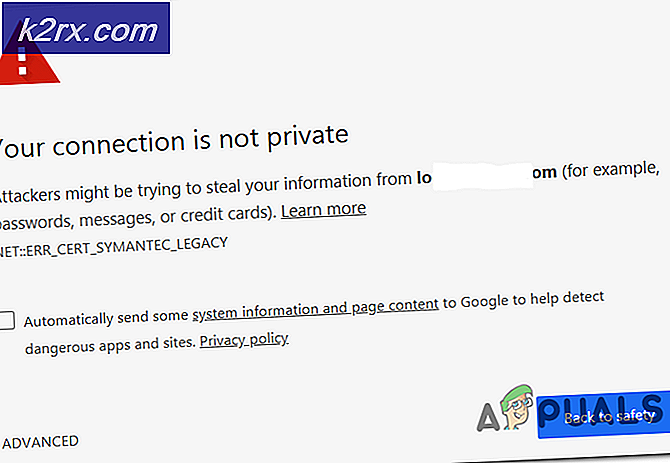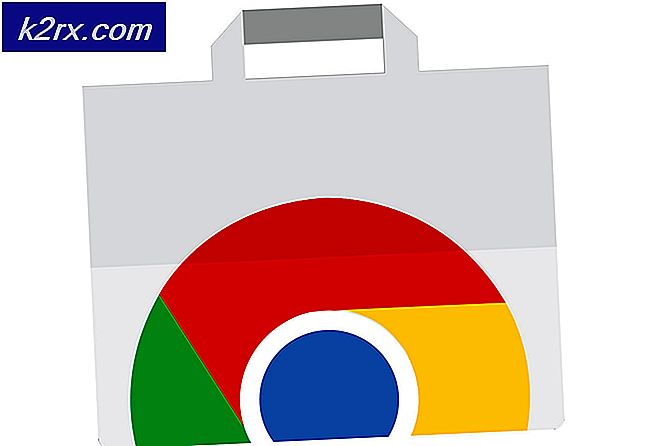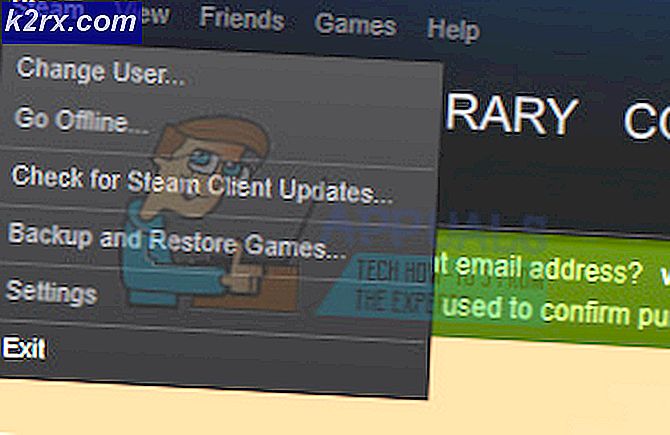So beheben Sie den Fehler 0xc004f210 bei der Aktivierung von Windows 10
Bei einigen Windows-Benutzern tritt der Fehler auf 0xc004f210 Wenn Sie versuchen, eine Windows 10 Home- oder Pro-Installation mit einem Windows 7- oder Windows 8.1-Schlüssel zu aktivieren, obwohl Microsoft jetzt die Verwendung gültiger Windows 7-Schlüssel oder höher für Windows 10 zulässt.
Nach der Untersuchung dieses speziellen Problems stellt sich heraus, dass es verschiedene Ursachen gibt, die diesen bestimmten Fehlercode verursachen können.
Methode 1: Ausführen des Aktivierungs-Troubleshooters
Wie sich herausstellt, ist dies eine der häufigsten Ursachen, die das Aktivierungswerkzeug zum Auslösen des Tools bestimmen können 0xc004f210Fehler ist eine Lizenzinkonsistenz. Laut einigen betroffenen Benutzern können Sie dieses Verhalten möglicherweise korrigieren, indem Sie den Aktivierungs-Troubleshooter ausführen.
In den meisten dokumentierten Fällen tritt dieses spezielle Problem direkt nach einer größeren Hardwareänderung wie dem Austausch des Motherboards auf. In diesem Fall wird das Problem durch Ausführen des Aktivierungs-Troubleshooters behoben, indem die Lizenz remote autorisiert wird, ohne dass Sie sich an einen Microsoft-Support-Mitarbeiter wenden müssen.
Es gibt viele Benutzer, die bestätigen, dass das Ausführen des Fehlerbehebung bei der AktivierungEndlich konnten sie das Problem beheben und ihre Windows 10-Installation mit einem Windows 7- oder Windows 8.1-Schlüssel aktivieren.
Wenn Sie dieses potenzielle Update noch nicht ausprobiert haben, befolgen Sie die nachstehenden Anweisungen, um das Problem durch Bereitstellen von zu beheben Fehlerbehebung bei der Aktivierung:
- Drücken Sie Windows-Taste + R. zu öffnen a Lauf Dialogbox. Geben Sie als Nächstes "ms-settings: Aktivierung ”und drücke Eingeben das öffnen Aktivierung Registerkarte der die Einstellungen Speisekarte.
- Sobald Sie endlich in der Aktivierung Wechseln Sie auf der Registerkarte zum rechten Bereich und klicken Sie auf die Schaltfläche Fehlerbehebung (unter Windows aktivieren).
- Warten Sie bis die Fehlerbehebung bei der Aktivierung schließt den ersten Scan ab, um festzustellen, ob eine praktikable Reparaturstrategie gefunden wurde.
- Wenn ein praktikabler Fix gefunden wurde, klicken Sie auf Wenden Sie diesen Fix an und warten Sie, bis der Vorgang abgeschlossen ist.
- Starten Sie Ihren Computer neu, sobald der nächste Start abgeschlossen ist. Geben Sie dann den Lizenzschlüssel erneut ein und prüfen Sie, ob der Schlüssel diesmal akzeptiert wird.
Wenn das gleiche Problem weiterhin auftritt, fahren Sie mit der folgenden Methode fort.
Methode 2: Verwenden eines Standardproduktschlüssels
Laut der Mehrheit der betroffenen Benutzer sollten Sie in der Lage sein, den Aktivator dazu zu bringen, den Lizenzschlüssel zu validieren, indem Sie den Standardproduktschlüssel für Windows verwenden, um ihn vorübergehend zu aktivieren, bevor Sie den von Windows 7 oder Windows 8.1 migrierten Produktschlüssel verwenden.
Es wurde bestätigt, dass dieses Update sowohl mit Windows 10 Home- als auch mit Windows 10 Pro-Versionen funktioniert. Beachten Sie jedoch, dass die folgenden Anweisungen nur funktionieren, solange der migrierte Lizenzschlüssel für das Upgrade qualifiziert ist und Sie die kompatible Version von Windows 10 installiert haben.
Wenn dieses Szenario zutrifft, befolgen Sie die nachstehenden Anweisungen, um Windows 10 vorübergehend mit dem Standardschlüssel zu aktivieren, bevor Sie den migrierten Lizenzschlüssel verwenden:
- Drücken Sie Windows-Taste + R. zu öffnen a Lauf Dialogbox. Geben Sie als Nächstes ‘ms-settings: aktivierung‘Im Textfeld und drücken Sie Eingeben das öffnen Aktivierung Registerkarte der die Einstellungen App.
- In der Aktivierung Klicken Sie auf die Registerkarte Ändere den Produkt Schlüssel (oder Windows aktivieren).
- Geben Sie als Nächstes den entsprechenden Standardlizenzschlüssel entsprechend der Windows 10-Version ein, die Sie derzeit auf Ihrem PC installiert haben:
Windows 10-Startseite - YTMG3-N6DKC-DKB77-7M9GH-8HVX7 Windows 10-Startseite - N 4CPRK-NM3K3-X6XXQ-RXX86-WXCHW Windows 10-Startseite Einsprachig - BT79Q-G7N6G-PGBYW-4YWX6-6F4BT Windows 10 Pro - C97JM-9MPGT-3V66T Windows 10 Pro N - 2B87N-8KFHP-DKV6R-Y2C8J-PKCKT Windows 10 Pro für - Workstations - DXG7C-N36C4-C4HTG-X4T3X-2YV77 Windows 10 Pro N für Workstations - WYPNQ-WC WT2RQ Windows 10 S - 3NF4D-GF9GY-63VKH-QRC3V-7QW8P Windows 10-Schulung - YNMGQ-8RYV3-4PGQ3-C8XTP-7CFBY Windows 10-Schulung N - 84NGF-MHBT6-FXBX8-QWJK7-DRR8H Windows 10 6V7J2-C2D3X-MHBPB Windows 10 Pro Education N - GJTYN-HDMQY-FRR76-HVGC7-QPF8P66QFC Windows 10 Enterprise - XGVPP-NMH47-7TTHJ-W3FW7-8HV2C Windows 10 Enterprise G - YYVX9-NTFWV-6TM GN - FW7NV-4T673-HF4VX-9X4MM-B4H4T Windows 10 Enterprise N - WGGHN-J84D6-QYCPR-T7PJ7-X766F Windows 10 Enterprise S - NK96Y-D9CD8-W44CQ-R8YTK-DYJWX Windows L Enterprise 2015 -4C88C-JK8YV-HQ7T2-76DF9 Windows 10 Enterprise 2015 LTSB N - 2F77B-TNFGY-69QQF-B8YKP-D69TJ Windows 10 Enterprise LTSB 2016 - DCPHK-NFMTC-H88MJ-PFHPY-QJ4BJ Windows 10 Enterprise N LTSBN - R-B KRGBK-G44WK-QV7YK Windows 10 Enterprise LTSC 2019 - M7XTQ-FN8P6-TTKYV-9D4CC-J462D Windows 10 Enterprise N LTSC 2019 - 92NFX-8DJQP-P6BBQ-THF9C-7CG2H
- Wenn Sie Ihr Betriebssystem vorübergehend erfolgreich aktiviert haben, starten Sie Ihren Computer neu und warten Sie, bis der nächste Start abgeschlossen ist, bevor Sie Ihren legitimen Lizenzschlüssel eingeben, der von Windows 7 und Windows 8.1 migriert wurde
Überprüfen Sie, ob die Aktivierung erfolgreich ist, und fahren Sie mit der nächsten Methode fort.
Methode 3: Neuinstallation einer kompatiblen Windows-Version (falls zutreffend)
Wenn die Verwendung eines temporären Schlüssels in Ihrem Fall nicht funktioniert hat, sollten Sie berücksichtigen, dass der von Ihnen migrierte Lizenzschlüssel möglicherweise nicht auf die aktuell installierte Windows-Version anwendbar ist.
Nachdem Microsoft das Upgrade-Programm für ältere Schlüssel gestoppt hat, Sie können einen Windows 7- oder Windows 8.1-Schlüssel nur für eine neue Windows 10-Installation verwenden, solange der Schlüssel bereits zuvor auf demselben Computer verwendet wurde (oder zumindest mit demselben Motherboard).
Wenn die oben genannte Bedingung nicht zutrifft, ist keiner Ihrer Versuche, einen älteren Windows 8.1- oder Windows 7-Schlüssel zu aktivieren, erfolgreich.
Zweitens müssen Sie sicherstellen, dass der migrierte Lizenzschlüssel, den Sie für uwe planen, mit der aktuell installierten Windows-Version kompatibel ist. Wenn Sie beispielsweise über einen Windows 8.1-Startschlüssel auf einem migrieren Windows 10 ProDer Vorgang schlägt fehl (auch wenn Sie die oben genannten Kriterien erfüllen).
Falls der Lizenzschlüssel, den Sie verwenden möchten, nicht mit der aktuellen Windows 10-Installation kompatibel ist, besteht die einzige Lösung darin, die kongruente Version zu installieren.
Falls dieses Szenario nicht auf Ihre aktuelle Situation anwendbar ist, fahren Sie mit der folgenden Methode fort.
Methode 4: Setzen Sie Ihre Windows-Installation auf die Werkseinstellungen zurück
Laut einigen betroffenen Benutzern können Sie auch erwarten, die zu sehen 0xc004f210Fehlercode aufgrund einer Art von Systemdateikonsistenz, die sich auf das Aktivierungsdienstprogramm auswirkt. Höchstwahrscheinlich wird der Aktivierungsvorgang abgebrochen, wenn der Verdacht besteht, dass die Integrität des Systems beeinträchtigt wurde.
In diesem Fall gibt es zwei mögliche Verfahren, mit denen Sie alle beteiligten Windows-Komponenten aktualisieren und jede Instanz der Beschädigung von Systemdateien beheben können:
- Sauber installieren - Dieser Vorgang ist äußerst einfach durchzuführen, da Sie keine kompatiblen Installationsmedien bereitstellen müssen. Wenn Sie jedoch die auf dem Betriebssystemlaufwerk gespeicherten Daten nicht im Voraus sichern, gehen alle persönlichen Daten verloren, die derzeit auf diesem Laufwerk gespeichert sind.
- Reparatur installieren (Reparatur vor Ort) - Dies sollte der bevorzugte Ansatz sein, wenn Sie Ihre persönlichen Dateien, installierten Anwendungen, Spiele und anderen Dateitypen behalten möchten, die derzeit mit Ihrer Betriebssysteminstallation verknüpft sind. Sie müssen jedoch kompatible Installationsmedien verwenden, um diesen Vorgang zu starten.
Wenn ein Zurücksetzen auf die Werkseinstellungen für Sie vom Tisch ist oder Sie dies bereits erfolglos versucht haben, fahren Sie mit der unten stehenden endgültigen Methode fort.
Methode 5: Kontaktaufnahme mit einem Microsoft-Agenten
Wenn keine der oben genannten Methoden für Sie funktioniert hat und Sie sichergestellt haben, dass Sie einen Windows 8.1 / Windows 7-Schlüssel verwenden, der für das Upgrade geeignet ist, und dass die von Ihnen installierte Windows-Version kompatibel ist, haben Sie nur die Chance, auf die zuzugreifen Das Ende dieses Problems ist die Kontaktaufnahme mit einem LIVE-Microsoft-Agenten.
Wenn alles ausgecheckt ist und das Problem mit einer Einschränkung zusammenhängt, die auf den Aktivierungsservern erzwungen wird, kann der Support-Agent die Aktivierung des Schlüssels aus der Ferne erleichtern.
Es gibt mehrere Möglichkeiten, mit einem Microsoft Live-Agenten in Kontakt zu treten. Der häufigste und schnellste Router ist jedoch Verwenden Sie die offizielle Kontaktseite klicke auf Öffnen Sie die App "Hilfe holen" und verwenden Sie die Chat-Option.
Wenn jemand im Chat ankommt, erklären Sie das Problem so gründlich wie möglich. Beantworten Sie routinemäßige Fragen, um zu bestätigen, dass Sie der Inhaber der Lizenz sind.
Wenn alles ausgecheckt ist, aktiviert der Microsoft-Agent den Schlüssel auf Ihrem Computer remote
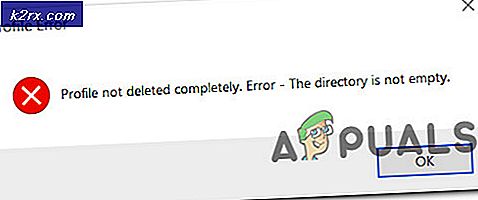


![[Update: Mfg. Statement] Beliebte SoC-Boards weisen einen nicht zu überbrückenden Sicherheitsmangel auf, wodurch viele Automobil-, Industrie- und Militärkomponenten gefährdet sind](http://k2rx.com/img/104168/update-mfg-statement-popular-soc-boards-have-an-unpatchable-security-flaw-leaving-many-automotive-industrial-and-militar-104168.jpeg)